J’ai découvert hier soir une extension pour Opera, Ghostery qui détecte et bloque les scripts placés sur les pages de Facebook, Google Analytics, et plus de 400 autres sites publicitaires.
Cette extension existe également pour Firefox, Safari, Google Chrome, Internet Explorer, et sous la forme d’une application pour iOS (iPhone et iPad) qui détecte scripts, images « taggées » et iframes pour plus de 800 réseaux.
Ghostery scanne les scripts et autres éléments similaires et informe l’utilisateur de l’origine du code présent sur la page en cours de consultation. Ces éléments sont le plus souvent invisibles par les utilisateurs, et non détaillés dans le code source. Ghostery affiche les informations concernant les sociétés dont le script est détecté et bloque le chargement de ces scripts si l’utilisateur le souhaite. La prise en main de Ghostery semble un peu complexe, d’autant que les explications sont en anglais. Après quelques tâtonnements, je présente ici quelques éléments permettant, je l’espère, de vous aider à choisir les scripts que vous voulez conserver, et ceux que vous voulez éliminer.
J’ai testé Ghostery avec Opera, Safari et sur mon iPad.
Ghostery pour Opera
Pour installer Ghostery, rendez-vous sur la page de téléchargement et cliquez sur le bouton « Install ».
La page d’options s’affiche, en anglais. Cliquez sur le bouton « Get started », puis successivement sur les boutons « Next » et enfin sur « Finish » en cochant, par défaut, toutes les cases, ce qui rendra automatiques la surveillance et l’actualisation des sites surveillés.
[Diaporama]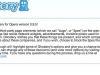
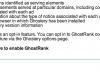
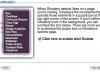
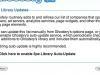
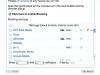
Lorsque Ghostery est actif, lors de la consultation d’un site, un rectangle violet s’affiche (image 1), indiquant l’origine des scripts actifs. En cliquant sur l’icône de Ghostery puis sur le lien « More info » à côté du nom du site indiqué (image 2), vous obtenez les informations sur celui-ci (image 3). Cliquez alors sur le lien pour être dirigé sur la page du site (image 4).
Effectuez un clic droit n’importe où sur la page (image 5), et choisissez « Editer les préférences du site » (image 6). Cliquez sur l’onglet « Contenu » (image 6), et choisissez ou non d’activer le blocage (image 7).
[Diaporama]
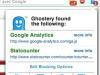
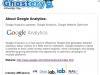

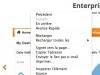
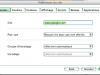
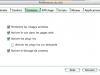
Plus simplement
Plus simplement, après avoir cliqué sur l’icône de Ghostery, vous pouvez cliquer sur « Edit Blocking Options » (image 1) et cocher les scripts que vous voulez bloquer (images 2 & 3).
Si vous cliquez sur les deux petites roues dentelées, la page des options de Ghostery s’affiche (image 4). En faisant défiler la liste des sites, on voit bien que la page qui vient d’être bloquée est cochée (image 5). En choisissant dans la liste déroulante, « Blocked », les sites bloqués sont affichés (image 6).
[Diaporama]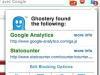
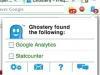
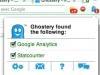
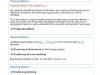
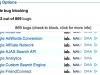
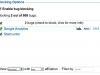
Encore plus simplement
Dans la page des options, vous pouvez également choisir de bloquer tous les scripts en cochant la case au dessus de la liste (image 1). Puis vous décochez les scripts que vous acceptez. N’oubliez pas de cliquer sur le bouton « Save » pour enregistrer vos modifications.
[Diaporama]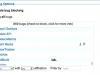
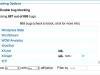
Lors de la consultation d’une page, le petit rectangle violet affiche les sites bloqués (les sites barrés) et ceux qui ne le sont pas (image 1). Vous pouvez alors cliquer sur l’icône de Ghostery puis sur « Edit Blocking Options » (image 2) et modifier les options de blocage (image 3). Après rafraîchissement de la page, le petit rectangle violet affiche la configuration actualisée.
[Diaporama]
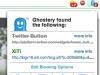
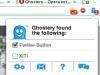

Ghostery pour Safari
Pour télécharger Ghostery pour Safari, rendez-vous sur la page de téléchargement.
Ensuite, comme sous Opera, dès l’installation terminée, la page d’options s’affiche, en anglais. Cliquez sur le bouton « Get started », puis successivement sur les boutons « Next » et enfin sur « Finish » en cochant, par défaut, toutes les cases, ce qui rendra automatiques la surveillance et l’actualisation des sites surveillés. (Les écrans sont les mêmes que sous Opera, je ne les ai pas reproduits).
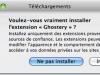
Le fonctionnement de Ghostery sous Safari est similaire à celui d’Opera.
Lorsqu’un site exécute un script, l’icône de Ghostery l’indique (image 1) et affiche le ou les sites concernés. En effectuant un clic sur le lien « More Info » (image 2) puis sur le lien conduisant à la page concernée, et enfin en effectuant un clic droit sur la page, si vous choisissez « Open Ghostery’s Options » (image 3), vous accédez à la page des options de Ghostery.
Vous pouvez alors saisir l’adresse du site à ne pas bloquer (image 4) : en cliquant sur le bouton « Add », vous ajouterez ce site à la liste de ceux qu’il ne faut pas bloquer.
[Diaporama]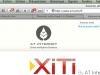
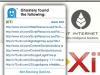

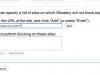
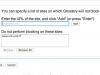
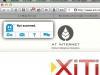
Comme avec Opera, vous pouvez choisir par défaut de bloquer tous les sites listés en cochant la croix au-dessus de la liste, puis décocher ceux que vous ne voulez pas bloquer.
[Diaporama]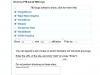
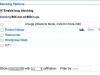
Un clic sur « Edit Blocking options » permet de ne pas bloquer les scripts sur un site particulier.
[Diaporama]
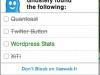
Sur iPhone ou iPad
L’application pour iOS est en fait un navigateur. Un tap sur l’icône de Ghostery affiche la liste des scripts, que vous pouvez choisir de bloquer avec un tap sur le bouton « Block ». Le site s’affiche alors en italique. Un tap sur le bouton « Unblock » rend de nouveau le script actif.
Un tap sur le + permet :
- d’ajouter un signet (Add bookmark) ;
- d’effacer les cookies (Clear cookies) ;
- de vider le cache (Clear cache) ;
- de voir tous les scripts (View all bugs) ;
- de bloquer tous les scripts (Block all bugs) ;
- d’annuler tous les blocages de scripts (Unblock all bugs) ;
- d’accéder au support).
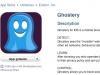
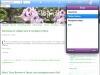
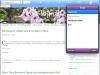
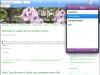
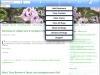
Un tap sur le bouton « More Info » permet d’accéder aux informations relatives au site concerné. Lorsqu’on effectue un tap sur « View all bugs », les sites bloqués s’affichent en italique.
[Diaporama]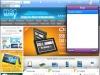
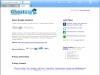
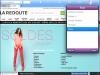
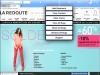
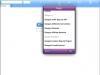
Ecrit par Lise - Site
